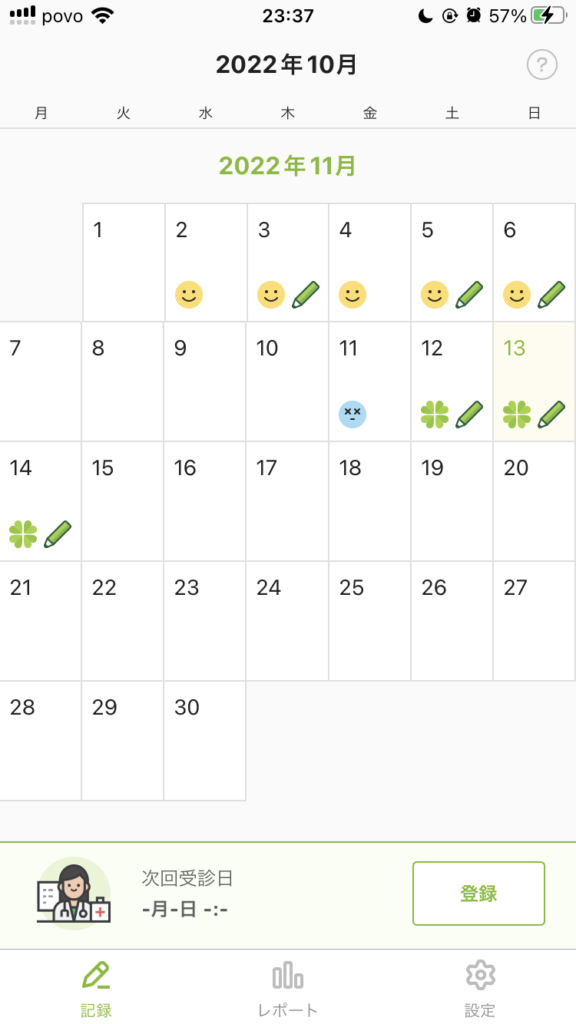飲酒カレンダーという減酒アプリをレビューしてみた結果!
こんにちは!なっとらあ麺です!
12月も上旬が終わりました!外を歩いていると冬の寒さが身に沁みますね!
室内でも暖房が無いと寒い時期です!去年の私みたいに室内なのに手がしもやけになる事が無いようにきちんと部屋は暖かくしましょう!
今回は減酒アプリ紹介第4弾として、飲酒カレンダーという減酒アプリのレビューを行ってみました!
もくじ
最初に結論!
- 広告ありですが使いやすい減酒アプリ。前回紹介した減酒にっきと並んでおすすめのアプリです!
- カスタム機能で「アルコール度数何%のお酒を何ml飲んだ」という細かな設定が可能。
- 飲み会モードというアプリ起動時にすぐ今日の飲酒量を設定できる機能が搭載されているが、要らない機能
- メモの入力は出来ない
- 月ごとや期間指定、過去365日までの純アルコール量をグラフとして確認可能。(各月の合計純アルコール量は有料)
今回は飲酒カレンダーという減酒アプリを使ってみました!
App Store、Google Playで配信されている無料アプリです!
全機能を使用するには課金が必要となります。(\650 2022/12/11現在)
日々の飲酒量入力はビールであれば350 or 500ml or 633ml のアルコール度数5%、ハイボールであれば350 or 500ml or 中ジョッキ1杯のアルコール度数7% or 9%など細かい飲酒量はカスタム設定でしか出来ませんが、
カスタム設定では品名、何ml、度数を自由に設定出来るのでかなり便利です!ここら辺は減酒にっきと一緒ですね。
※以下から飲酒カレンダーのアプリをダウンロード出来ます!
初期設定(無し)
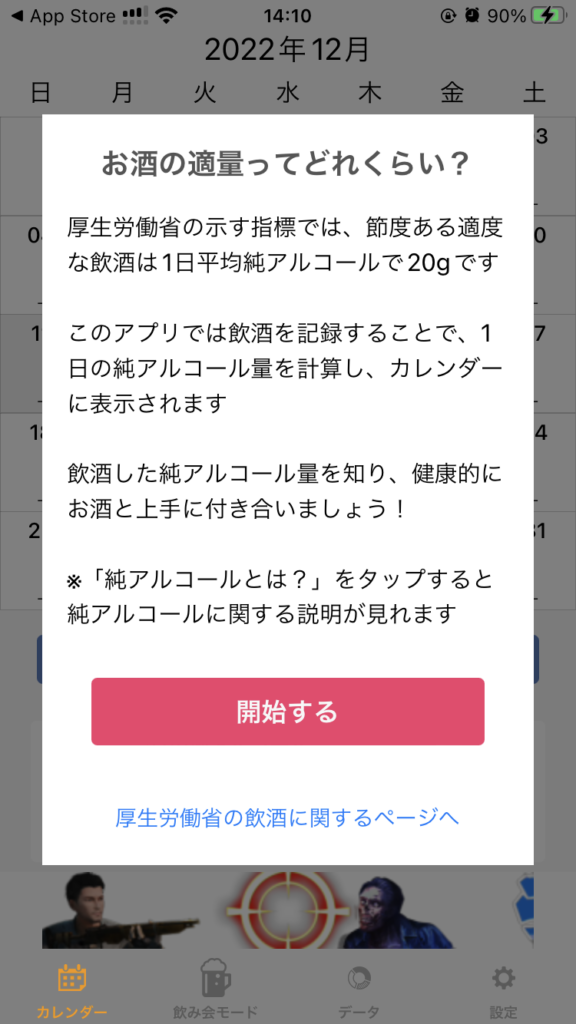
初回起動するとお酒の適量のダイアログが表示されます。
確認後、開始するボタンをタップするとすぐに使用可能になります!
すぐにアプリを使用したい人にとって初期設定などは面倒なのでこれは楽ですね!
各画面説明
カレンダー画面

ここでは日々の飲酒量の設定と、いつ飲酒したか月ごとに確認できます。
飲酒量によってアイコンが表示される他、純アルコール摂取量が数値として表示されます。中々嬉しい。
左右にスクロールすると前月や来月のカレンダーに移動出来ます。
カレンダーに表示されるアイコンの説明は以下となります。
- ハート形の顔:休肝日
- 緑色の笑顔:適量(純アルコール量0~20g)
- 大体500ml缶ビール1本
- 黄色のムスッとした顔:やや飲みすぎ(21~40g)
- 大体500ml缶ビール2本
- 青色のどんよりした顔:飲みすぎ(41g以上)
- 大体500ml缶ビール3本
- ドクロ:ダメ!(61g以上)
- 500ml缶ビール3本より飲んだ場合、男性の多量飲酒と言われている量
カレンダーの日付をタップすると、その日の飲酒量を設定できるのでタップしてみましょう。
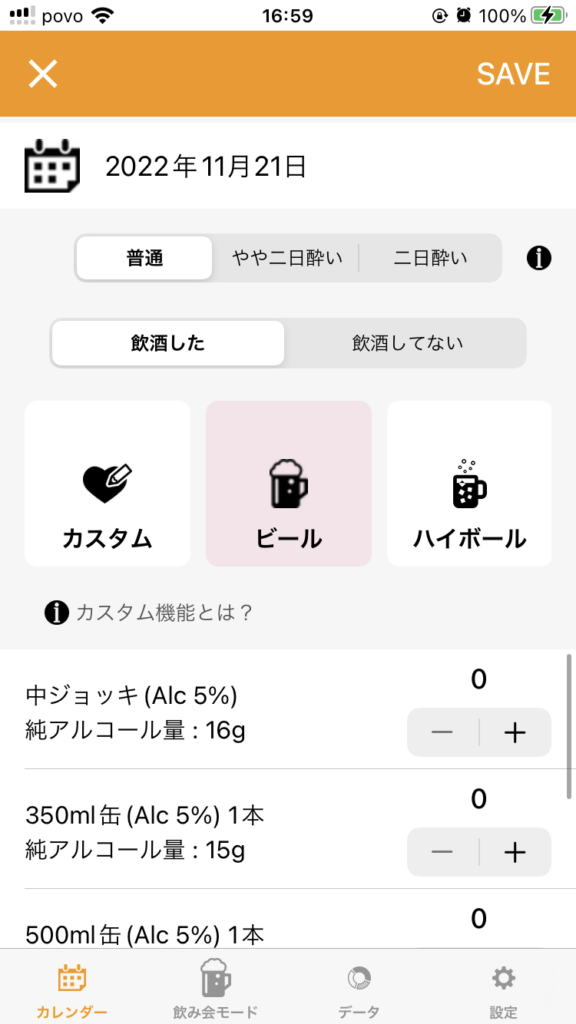
飲酒量設定画面です。
ここでは二日酔いレベル、飲酒したかしてないか、飲酒量の入力が可能です。
各種お酒かカスタム設定から何杯飲んだかを入力可能です。
デフォルトで用意されているお酒の設定は以下ですが、タップしたお酒の中に自分が入力したい容量や度数が無い場合はカスタムで入力することになります。
- ビール
- ハイボール
- チューハイ
- ウイスキー
- 日本酒
- 焼酎
- ワイン
ここではカスタムを選択します。

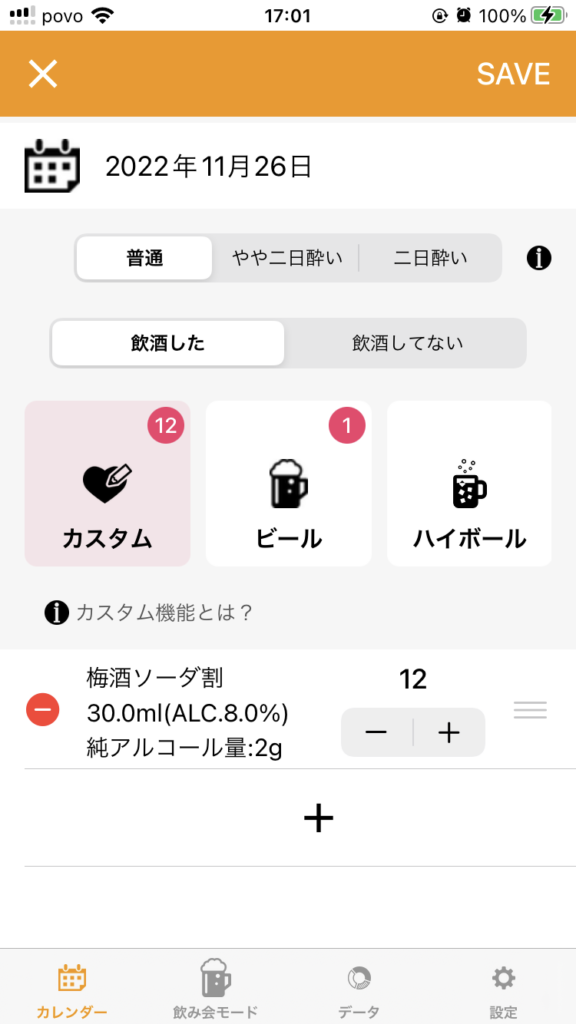
カスタム画面です。
ここでは品名、量(ml)、アルコール度数(%)が入力可能です。
入力し終えると飲酒量設定画面に戻り、カスタム画面で入力したお酒が表示されていますので何杯飲んだかを+-でタップしましょう。
削除する場合は左の赤い丸のマイナスボタンをタップした後、右に表示される削除ボタンをタップすると削除されます。
飲酒したお酒を設定し終えたら右上のSAVEボタンをタップするとカレンダー画面に反映されます。
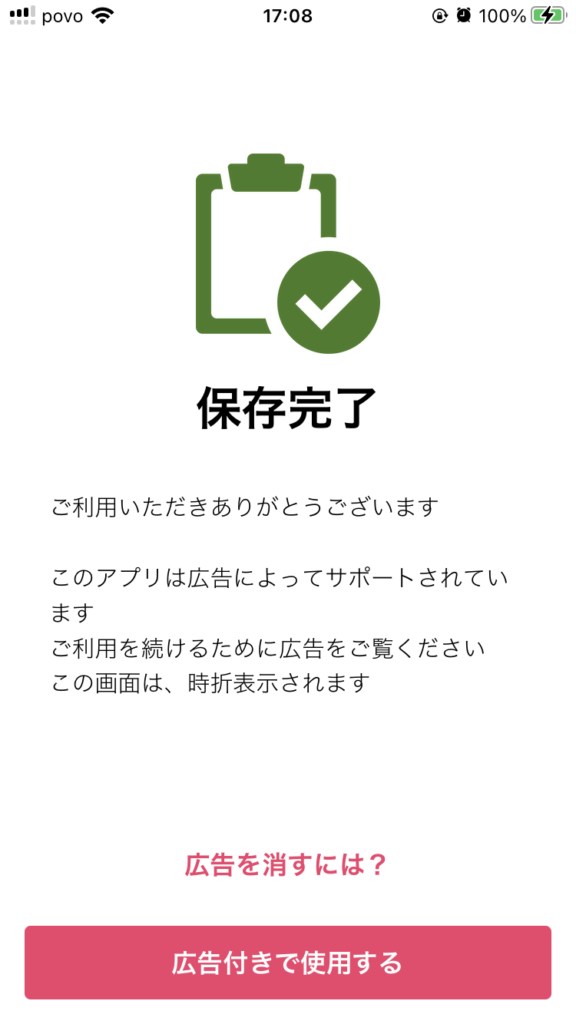
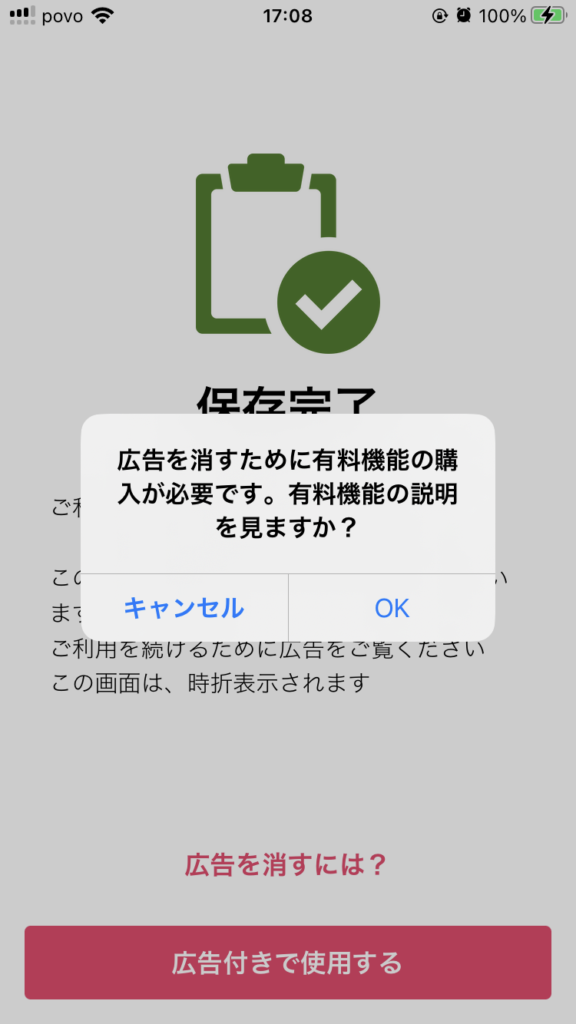
何回か日々の飲酒量を設定していると、左の画面のように広告確認画面が表示されます。
広告を消したい場合、広告を消すには?をタップして有料機能を購入すると良いでしょう。
広告付きで使用するをタップすると広告が流れ始めますが、上に表示される×ボタンを押すと閉じることが出来ます。
無料アプリで何秒も待たされずに×ボタンで閉じることが出来るアプリは初めて見ましたね。(2022/12/11現在なので、今後変わる可能性あり)
飲み会モード画面
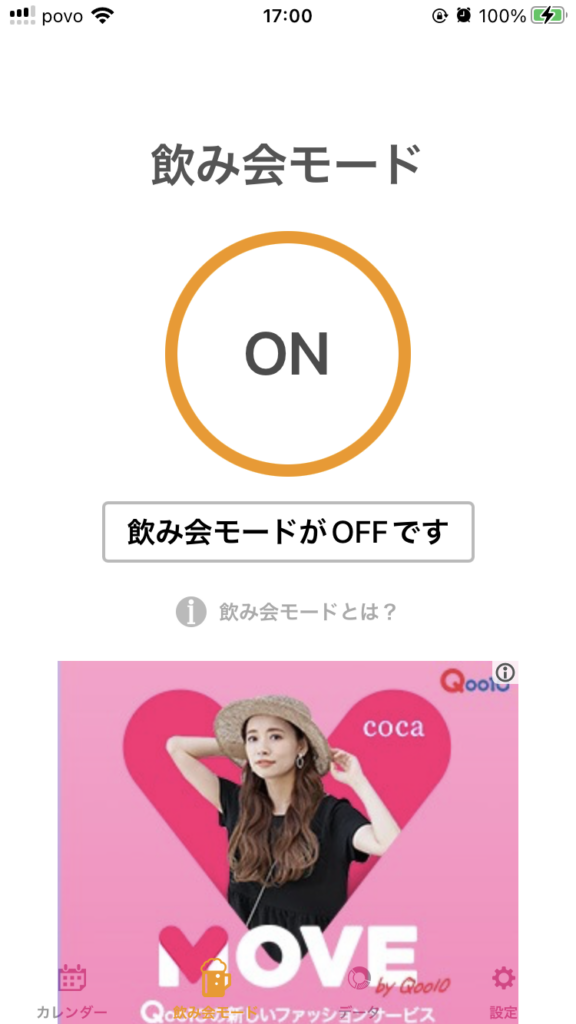
この画面では飲み会モードのON,OFFが切り替えられます!
飲み会モードをONにするとアプリを閉じた後にまた開く際、自動で今日の飲酒量設定画面を開くようになります!
…これは必要な機能なんですかね?
地味に飲み会モードがONかOFFか一目みただけでは分かりづらい。
あとこの画面だけ下部に表示されるメニューに透過設定がはいっており、広告が透過されてしまって見づらくなります。
データ画面

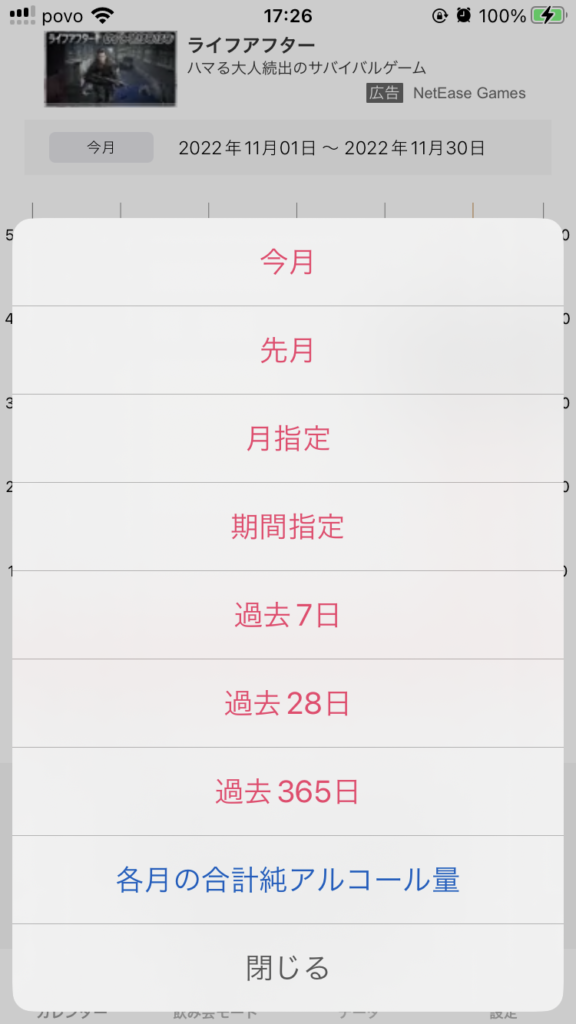
データ画面です。
この画面では月毎、期間指定、過去365日までの摂取した純アルコール量をグラフにして表示可能です。
合計純アルコール量や飲酒量、休肝日や適量が何日あったかも表示してくれます(画面下部を下にスライドで確認可能)
画面上部の年月日をタップすると右の画面のように月毎、期間指定、過去365日、各月の合計純アルコール量(有料)を選択して確認可能です。
設定画面
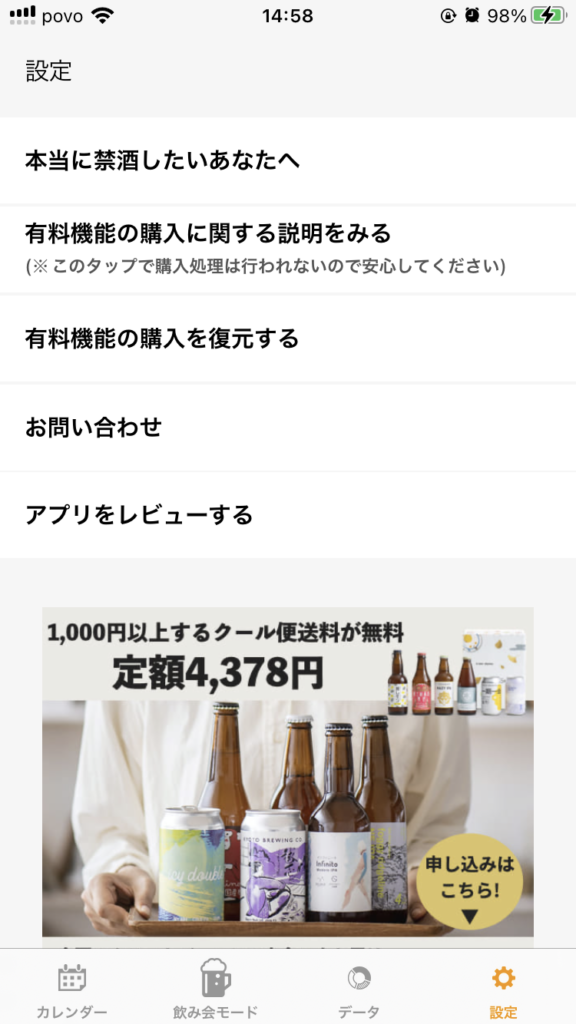
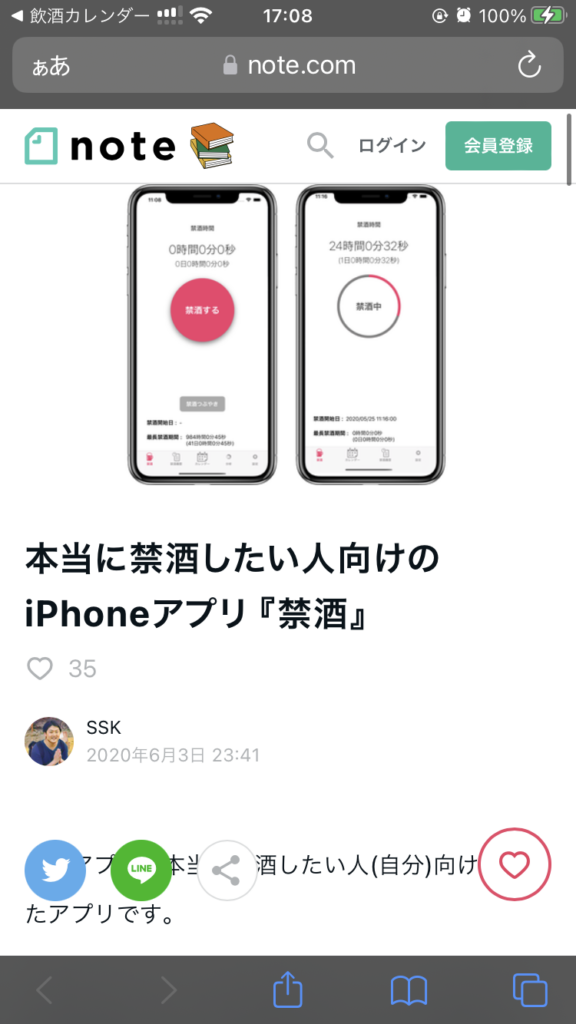
設定画面です。
この画面では有料禁酒アプリの紹介や、有料機能の購入&購入の復元、お問い合わせ、レビューが可能です。
有料禁酒アプリは飲酒カレンダーの有料機能と同じ値段である\650で購入可能です(2022/12/11現在)
おわりに

今回は飲酒カレンダーについてレビューしてみました!
カスタム機能でお酒の1杯の量やアルコール度数を設定可能かつカレンダー画面で日々の純アルコール摂取量を確認出来るのでかなり使いやすかったです!
日々の飲酒量を把握して減酒に繋げて健康な毎日を過ごして行きましょう!
※前回の減酒アプリのレビューは以下の投稿から確認できます!
※微アルコール&ノンアルコール飲料のレビュー記事はこちらから!
これからも減酒アプリのレビューは行っていきますので楽しみにして下さいね!
お酒は程々に楽しく飲んでいきましょう! なっとらあ麺でした!